Comment protéger un disque dur ou une clé USB avec un mot de passe pour empêcher d’autres personnes d’accéder à vos informations? Guide étape par étape
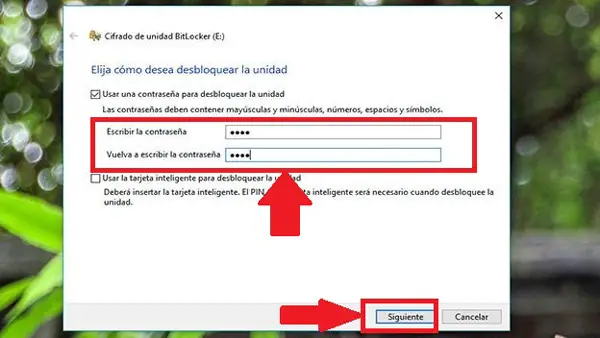
Ces dispositifs se caractérisent par être très utiles lorsque vous souhaitez stocker tout type d’informations de manière simple et rapide. De plus, ils sont très utiles pour transférer des fichiers et des données d’un PC à un autre, pour les transporter dans une poche ou un sac à main d’un endroit à un autre.
Cependant, étant de très petits appareils, ils sont faciles à égarer ou à oublier quelque part . En général, il est très courant de les laisser connectés à l’ordinateur ou dans un lieu public. C’est pourquoi il est important de pouvoir les protéger avec un mot de passe, en tenant compte du fait que des informations privées et importantes peuvent y être stockées.
De cette manière, nous allons vous expliquer ici comment vous pouvez commencer à mettre un mot de passe sur votre mémoire externe et ainsi empêcher d’autres personnes d’accéder à vos données.
Quelles sont les principales technologies de cryptage pour protéger les disques SSD et les clés USB?
Être capable de protéger nos mémoires externes contre la manipulation par d’autres personnes est extrêmement important, surtout lorsque nous traitons des informations importantes et personnelles. Tenant compte du fait qu’il s’agit de très petits appareils et qu’ils peuvent être facilement oubliés ou perdus . De cette manière, nous expliquons ici quels sont les principaux moyens de protéger les disques SSD et clés USB.
Être capable de crypter des fichiers
Si vous recherchez un processus simple et rapide, vous pouvez commencer à crypter certaines des données ou des fichiers stockés sur l’appareil . Cependant, il y a un problème, et c’est que tous les fichiers ne peuvent pas être chiffrés. Vous pouvez crypter des documents créés dans Microsoft Excel, Word ou tout autre programme de la suite bureautique .
Crypter la mémoire externe
Une autre option dont nous disposons est de crypter complètement l’entrée de la clé USB , c’est -à-dire qu’un mot de passe est établi afin qu’aucune autre personne ne puisse y accéder. Pour ce faire, vous devrez simplement être un utilisateur Windows et utiliser l’application appelée BitLocker qui est généralement préinstallée dans le système d’exploitation.
Partition chiffrée
Dans ce cas, il s’agit de diviser votre disque ou clé USB en deux , une partition sera cryptée avec toutes les données pouvant être protégées et l’autre non. Pour cela, vous devez utiliser un programme appelé Rohos Mini Drive .
Pour ce faire, il vous suffira d’utiliser l’option «Configurer la clé USB» , là vous sélectionnez la clé et cliquez sur «Générer». De cette façon, vous terminerez ce processus d’une manière très simple et rapide.
Protection par mot de passe de l’USB ou du disque de stockage Pourquoi et quels sont les avantages de le faire?
La sécurité est l’un des facteurs les plus importants à tout moment, en particulier lorsque nous traitons des informations personnelles et privées . La perte de données, d’emplois, d’images personnelles enregistrées sur la clé USB ou le disque et les laisser entre les mains de tiers peut être très dangereux . Par conséquent, il est important de protéger chacune de ces données et d’éviter ainsi qu’elles ne tombent entre les mains de personnes malveillantes.
Pouvoir crypter chacune de vos données vous donnera une plus grande sécurité lorsque vous oubliez votre périphérique de stockage quelque part ou le perdez simplement.
Tout cela vous donne une série d’avantages que nous mentionnons ci-dessous:
- Vous aide à prévenir le vol d’informations.
- Il vous permet de créer un mot de passe pour chacun de vos fichiers ou pour ceux que vous jugez les plus importants.
- Évitez de supprimer des fichiers sans l’autorisation de l’utilisateur.
- Aide à prévenir la présence de logiciels malveillants et de virus .
- Cryptez le démarrage de la clé USB , cela ne permettra à personne d’y accéder sans votre autorisation.
Étapes pour crypter par mot de passe vos périphériques de stockage externes sur n’importe quel système d’exploitation
Il existe différentes manières de chiffrer par mot de passe des périphériques de stockage externes dans différents systèmes d’exploitation , tels que Windows, MacOS, Linux, Android et iOS. Pour ce faire, suivez chacune des méthodes que nous vous apprendrons ci-dessous:
Sous Windows 10
Dans le cas du système d’exploitation Windows 10 , le programme BitLocker peut être utilisé , il vous donne la possibilité de créer un mot de passe pour vos périphériques de stockage. En général, cet outil est déjà installé dans le système d’exploitation, sinon, vous pouvez le télécharger à partir du lien suivant.
Pour pouvoir l’exécuter, vous devrez simplement suivre ces étapes:
Téléchargez BitLocker pour Windows
- Lorsque BitLocker est déjà installé sur votre ordinateur, vous devrez connecter le lecteur USB.
- Démarrez ensuite l ‘ «Explorateur de fichiers» et accédez à l’option «Cet ordinateur».
- Là, les unités connectées au PC apparaîtront.
- Cliquez ensuite avec le bouton droit sur l’icône de l’unité de stockage que vous souhaitez protéger et sélectionnez l’option «Activer BitLocker».
- Vous verrez maintenant la fenêtre de «l’assistant de configuration de programme».
- Ici, vous devrez cocher l’option d’utiliser une clé pour déverrouiller l’appareil. C’est ici que vous entrez la clé de sécurité qui déverrouillera le disque afin d’accéder à son contenu. lors de sa création, cliquez sur «Suivant».
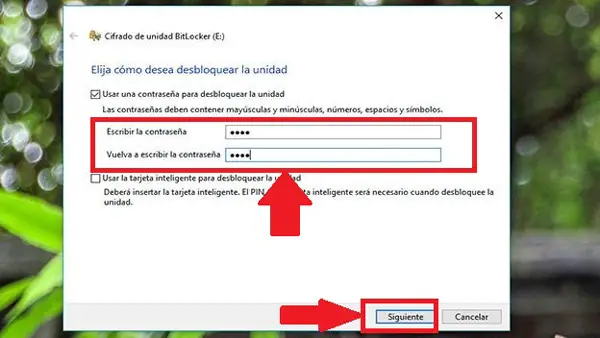
- Dans l’étape suivante, vous devrez configurer chacune des options de récupération de la clé en cas d’oubli. Cela vous permettra de le récupérer et d’accéder au contenu du lecteur.
- Ce logiciel vous permet de créer une partition sécurisée dans l’appareil où vous pouvez enregistrer les documents les plus importants et privés , tandis que le reste du contenu ne sera pas verrouillé. Si vous souhaitez crypter l’ensemble de l’appareil, sélectionnez simplement l’option «Lecteur entier» et cliquez sur «Suivant».
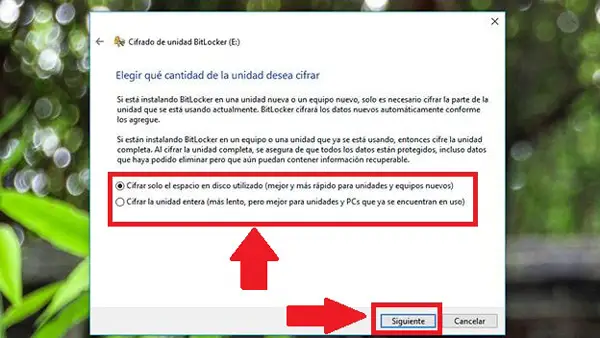
- Ici, vous avez la possibilité de changer le mode de cryptage , cochez la case «Mode compatible», car c’est la plus appropriée à établir sur des unités de stockage externes utilisées dans différents ordinateurs. Une fois sélectionné, cliquez sur «Suivant».
- Pour terminer le processus, cochez la case «Démarrer le cryptage».
- Chaque fois que vous entrez l’appareil dans un ordinateur, vous recevrez un avis vous demandant d’entrer le code de sécurité qui vous permet d’accéder aux informations qui y sont stockées.
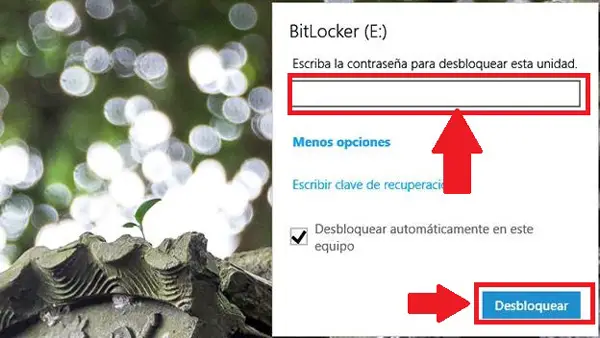
Sur macOS
Contrairement à Windows , sous MacOS, il est beaucoup plus simple et plus facile de crypter les périphériques de stockage, à tel point qu’il existe deux façons différentes de le faire. Mais, pour ce faire, il est nécessaire que l’appareil soit formaté et ne puisse être utilisé que sur des ordinateurs équipés de Mac .
Pour ce faire, suivez simplement ces étapes:
- Pour pouvoir formater le disque ou l’USB, il faudra accéder à l’outil «Utilitaire de disque», vous y trouverez l’option «Utilitaires Applications».
- Lorsque vous êtes entré dans la section «Utilitaire de disque», sélectionnez la section «Clé USB» et cliquez sur le bouton «Supprimer».
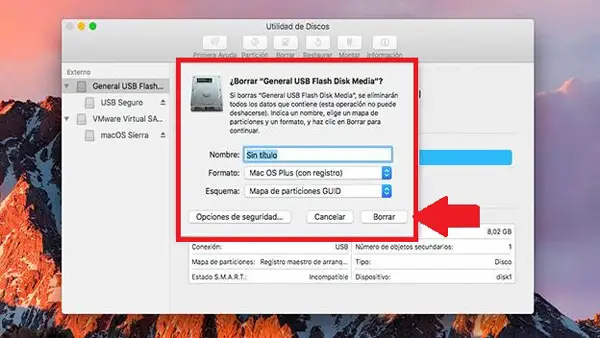
- Le nom de l’appareil est indiqué dans la case qui apparaît à l’écran et dans la section «Scheme» sélectionnez l’option «GUID Partition Map». Cela activera une nouvelle option parmi le «Format» déjà disponible et vous pourrez ensuite sélectionner le format MacOS Plus.
- Ensuite, une nouvelle boîte apparaîtra sur l’écran où vous devrez entrer et vérifier le code d’accès, ce qui vous permettra de déverrouiller l’unité plus tard afin que vous puissiez accéder au contenu.
- Lorsque vous avez déjà entré le code d’accès, sélectionnez l’option «Supprimer» et le formatage et le cryptage commenceront automatiquement .

Une autre méthode qui peut être effectuée est si la clé USB a déjà le format correct, dans ce cas il ne sera pas nécessaire de la formater.
Pour le faire, suivez ces étapes:
- Lorsque la mémoire est reconnue par le Mac, cliquez dessus avec le bouton droit de la souris et sélectionnez «Crypter le lecteur USB». Cela lui permettra d’être crypté et les fichiers qu’il contient ne seront pas perdus.
- Une fois que cela est fait, toutes les données seront complètement sécurisées. La première fois que vous accédez à l’appareil à partir d’un nouvel appareil, il vous demandera le code de sécurité pour le déverrouiller , puis vous pourrez le configurer pour qu’il ne soit plus demandé pour cet appareil .
Sur Linux
Dans le cas de Linux, le processus est similaire à celui des ordinateurs MacOS, étant tout aussi simple et rapide. Dans ce cas, l’appareil doit également être formaté. Pour ce faire, il vous suffira de faire un clic droit sur le lecteur lorsqu’il sera reconnu par l’ordinateur et de sélectionner «Formater le volume».
La clé de tout ce processus se trouve dans celui formaté, car l’option «Cryptage» doit y être sélectionnée . Cela vous permettra de formater le disque dur en appliquant directement un code de sécurité afin que vous seul y ayez accès.
Sur Android et iOS
Dans le cas des systèmes d’exploitation mobiles, ce processus de cryptage est également généralement très facile à réaliser. En général, cela a tendance à varier un peu entre les mobiles Android et iPhone, c’est pourquoi nous expliquons ici comment faire cela.
Crypter un iPhone:
«MISE À JOUR
Avez-vous besoin de crypter un disque SSD ou une clé USB avec un mot de passe et vous ne savez pas comment faire?
ENTREZ ICI
Découvrez comment le faire
FACILE et RAPIDE
»

Dans le cas des mobiles iOS avec des versions supérieures à 8.0, ils ont un système de cryptage inclus dans leur système. Pour l’activer, il vous suffit de saisir un code à quatre chiffres ou avec votre empreinte digitale. Afin de configurer tout cela, vous devez effectuer ces étapes:
- Entrez la «Configuration» de l’équipement.
- Là, sélectionnez la section «Touch ID et mot de passe».
- Cliquez ensuite sur «Activer» et entrez le code d’accès que vous souhaitez définir sur le Smartphone. De cette façon, vous pouvez commencer à crypter toutes vos informations contenues dans le terminal.
Crypter un mobile Android:

Dans le cas des appareils mobiles Android, quelque chose de très similaire à celui du smartphone iOS se produit , à savoir que la plupart de ces appareils sont déjà cryptés comme c’est le cas avec les modèles Galaxy S7 et S7 Edge, le Nexus et la grande majorité des Nouveaux smartphones avec des versions supérieures à 6.0. Dans le cas de certains de ces modèles, nous devrons simplement établir le code de sécurité ou l’empreinte digitale pour activer le processus.
Pour le faire, suivez ces étapes:
- Entrez dans le menu «Paramètres» du Smartphone.
- Sélectionnez ensuite l’option «Écran».
- Sélectionnez «Verrouillage de l’écran».
- Et pour finir, cliquez sur «Créer un code de sécurité».
Liste des meilleurs programmes et applications pour protéger les disques physiques et les clés USB gratuitement et payant

Il est très possible qu’à un moment donné, vous perdiez votre disque dur physique ou votre clé USB et que vous ayez des documents très précieux et privés qui pourraient tomber entre les mains de la mauvaise personne. Pour cette raison, différentes applications ont été créées capables de protéger et de crypter ce type d’appareil. C’est pourquoi nous vous présentons ici les meilleures applications gratuites et payantes pour que vous puissiez réaliser cela.
Apple FileVault
Cet outil n’est disponible que pour les clients Apple , il est gratuit et open source qui vous permettra de crypter les disques durs et les clés USB . Il se distingue principalement par sa facilité de manipulation où seulement en quelques clics vous pourrez établir un code de sécurité pour accéder à chacune de vos données qui y sont stockées.
Sauvegarde USB
Si vous recherchez un outil sûr et fiable pour pouvoir verrouiller vos disques externes, Safeguard vous propose un grand nombre d’outils pour que vous puissiez le faire. Il est entièrement gratuit et prend en charge les appareils d’une capacité maximale de 4 Go.Si vous souhaitez travailler avec des unités plus grandes, vous devrez acheter la version payante Premium.
Ce système a un rappel en cas d’oubli du code de sécurité et il ne peut être utilisé que dans le système d’exploitation Windows.
Télécharger USB Safeguard Windows
Rohos Mini Drive
Il est également disponible pour Windows et nécessite un téléchargement et une installation sur l’ordinateur pour son fonctionnement. Il se distingue par sa simplicité d’utilisation et sa rapidité, en tenant compte du fait que la durée du processus de cryptage dépendra de la taille du disque.
Télécharger Rohos Mini Drive Windows
VeraCript
VeraCript




